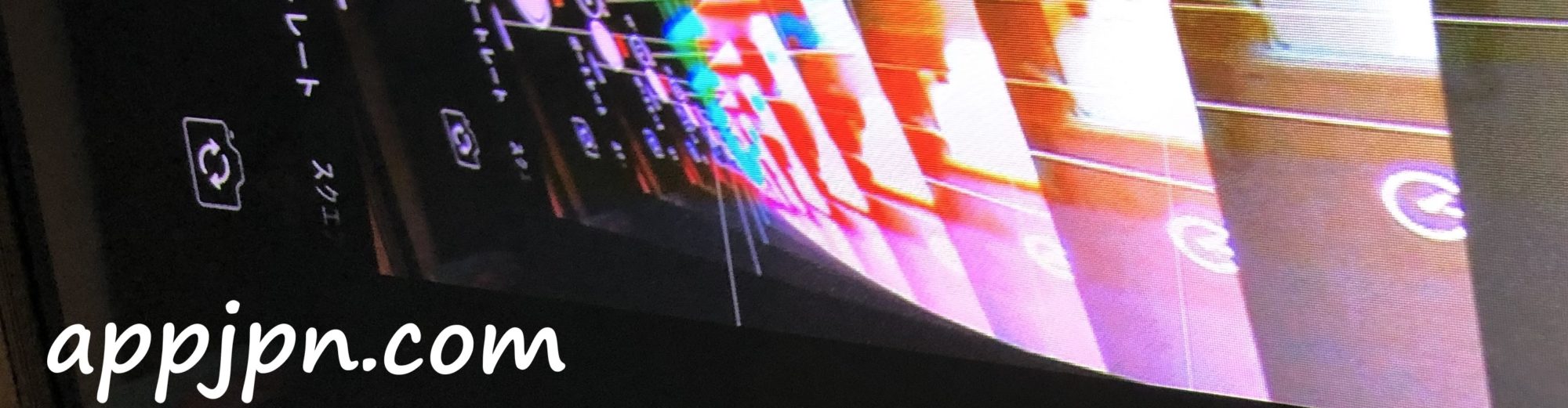iOS13ではXbox One ワイヤレス コントローラーがiPhoneでも使えるようになりました。Xbox One本体を持っていないのでコントローラーを購入して接続してみました
Contents
Xbox Wireless Controller 外箱
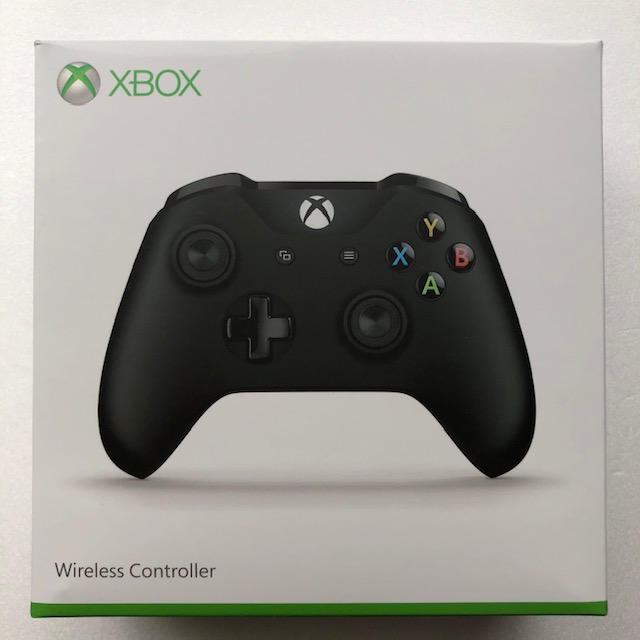

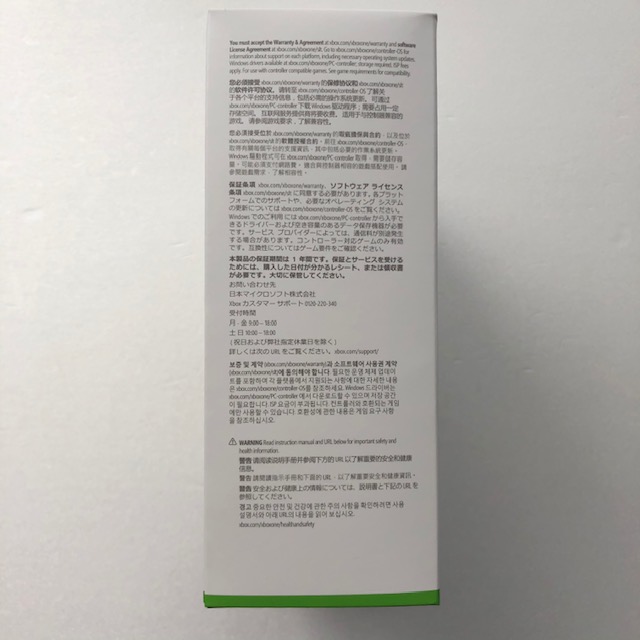
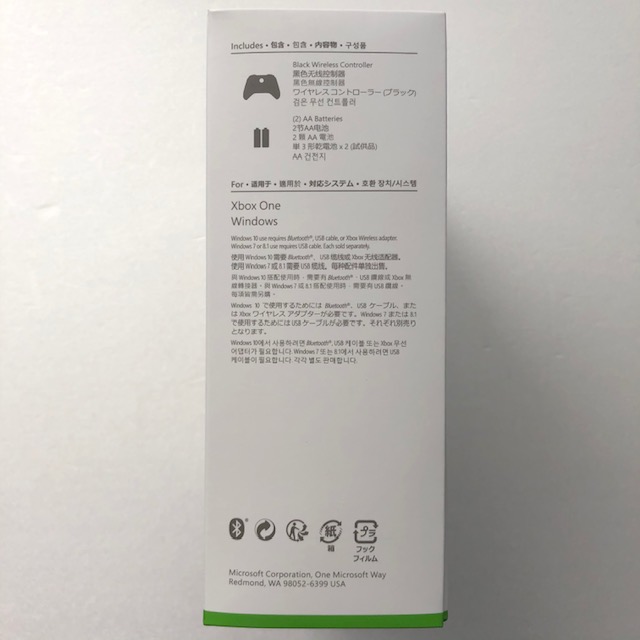




Xbox Wireless Controller 同梱物
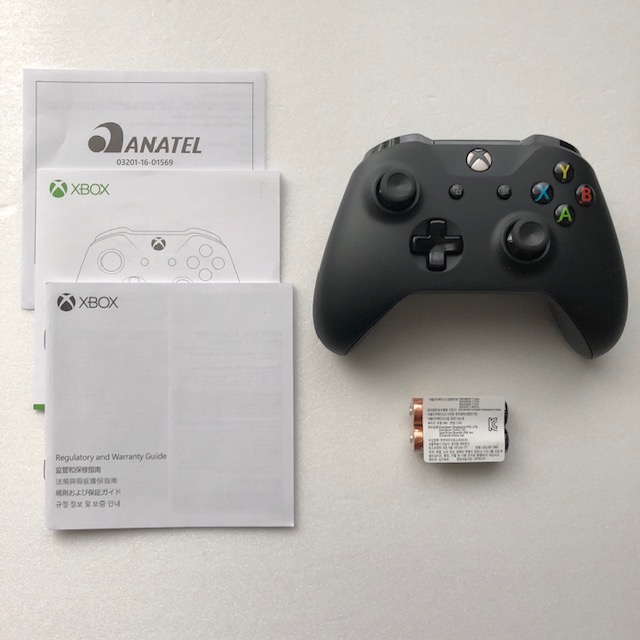
- コントローラー本体
- 単三電池2本
- マニュアル
- 規則及び保証ガイド
- ANATEL(国家電気通信局)認証の紙:南米ブラジルの電波法の認証を得ている?で大丈夫でしょうか?死ぬ前にこのコントローラーを持ってブラジルに行きたいと思います。そして、このコントローラーでTelloを飛ばしてみたいです。でもこのコントローラーは「In door Use Only」と表示されている…
Xbox Wireless Controller 本体







Xbox Wireless Controller 接続方法(iPhone)

コントローラー裏面の蓋を開けて単三電池2本を入れます
コントローラーのXbox ボタンを長押しします
コントローラーのワイヤレス割り当てボタンを長押しします
コントローラーのXbox ボタンの点滅が早くなります
iPhoneの設定画面に「Xbox Wireless Controller」と表示されるので画面をタップします
設定完了です
Xbox Wireless Controller 使った感想
プレステ4のコントローラーボタンは×、◯、⬜︎、△ですがXbox Wireless ControllerではA、B、X、Yの表示になります
コントローラー表面はザラザラ加工で汚れが目立たず、グリップ部分も滑り止め加工がされているので握りやすくなっています
iPhoneとの接続方法も簡単に接続でき難しい操作はありません
このコントローラーは乾電池式なので電池が切れたら交換しないといけません。Xbox One プレイ&チャージ キットを購入すれば問題ありませんが、プレステ4のデュアルショック4と比べると少し割高な感じがします
Xbox Wireless Controller 技適マーク
Xbox Wireless Controllerの技適マークはコントローラーの電池を入れる場所に表示されています。工事設計認証番号は007-AE0153です